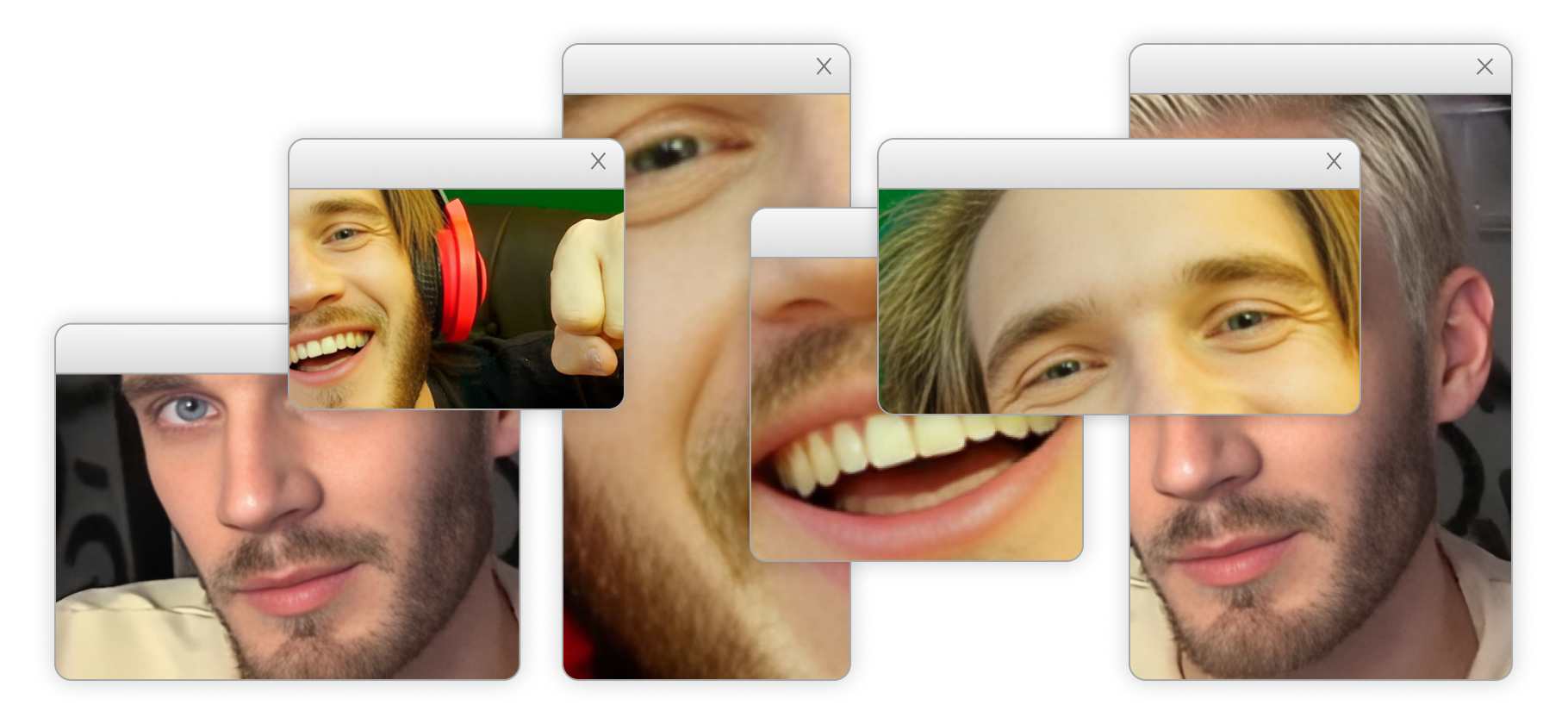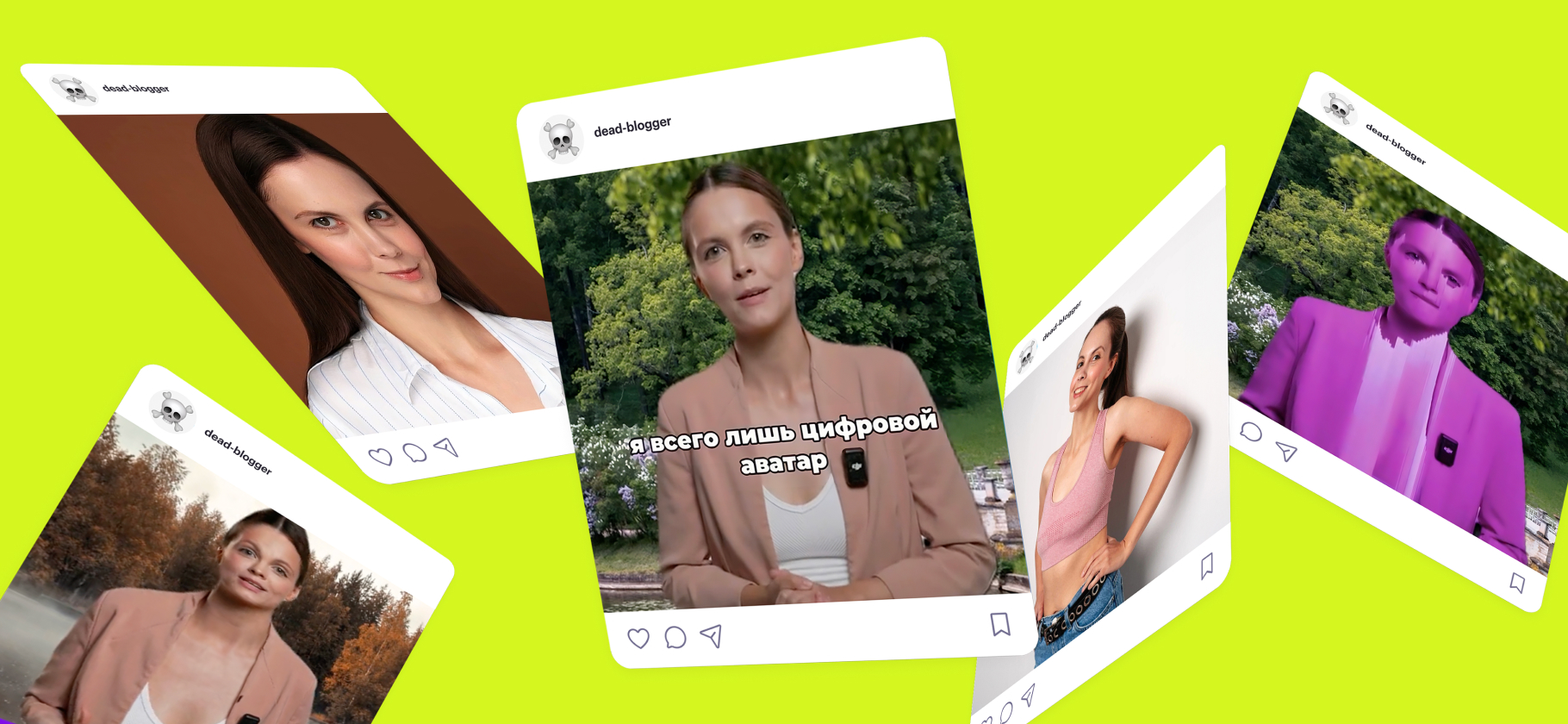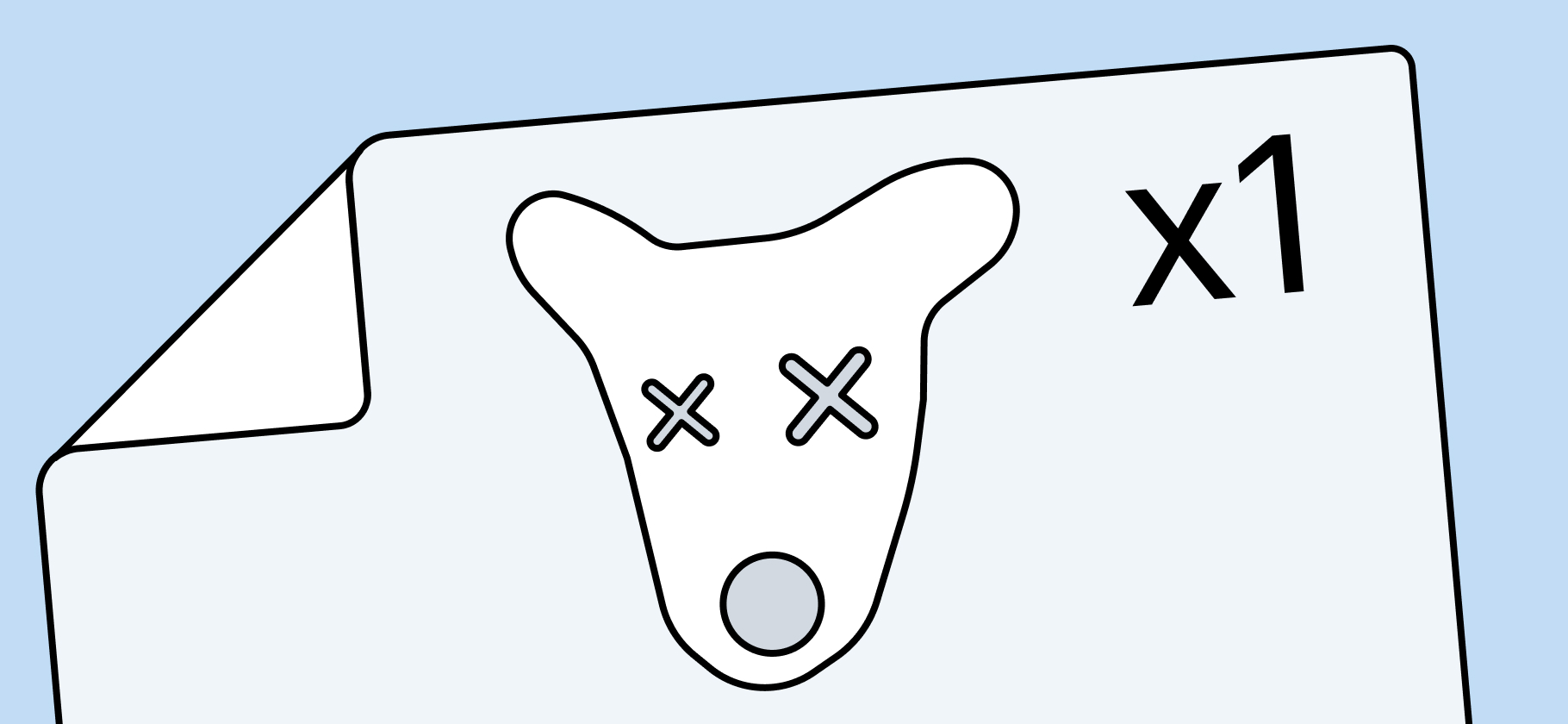
Удалить учетную запись в самой популярной российской социальной сети так же легко, как и создать.
Расскажу о том, как избавиться от страницы во «Вконтакте», не потеряв личные файлы и сохранив доступ к сторонним сервисам.
Чем отличается профиль во «Вконтакте» от аккаунта VK ID
В 2020 году «Вконтакте» представил VK Connect — сервис для регистрации и авторизации на различных сайтах и приложениях в пару нажатий. Позже VK Connect переименовали в VK ID. С ним не нужно придумывать логин и пароль для регистрации на новом ресурсе: вместо этого аккаунт привязывается к профилю во «Вконтакте». Аналогичным образом работает, например, кнопка «Войти с Google», которая часто встречается в зарубежных сервисах.
Вход через VK ID поддерживают «Одноклассники», «Почта Mail.ru», Rustore, Т—Ж и многие другие отечественные сайты и приложения.
Страничка во «Вконтакте» и аккаунт VK ID тесно связаны — удалив одно, вы автоматически удалите и второе. После того как вы закроете профиль в соцсети, войти в другие сервисы через тот же VK ID не получится.
Проверьте аккаунты на других сайтах со входом через VK ID
После удаления профиля во «Вконтакте» вы лишитесь доступа к учетным записям на внешних сайтах и в приложениях, которые привязаны к вашему VK ID. Поэтому стоит заранее добавить для этих аккаунтов альтернативные методы входа — например, через традиционные логин и пароль или аналогичные VK ID сервисы: «Яндекс ID», T-ID или аккаунт Google.
Полный список сервисов, в которых вы авторизовались через аккаунт во «Вконтакте», есть в личном кабинете VK ID. Процесс добавления нового способа входа может различаться в зависимости от сайта или приложения. Обычно соответствующая функция находится в настройках профиля.
Расскажу, как добавить новый способ входа на примере Т—Ж:
- Перейдите на сайт Т—Ж.
- Нажмите на значок человечка или вашу аватарку в правом верхнем углу страницы. Если сайт предложит войти в профиль, нажмите на логотип VK в нижней части окна и подтвердите вход через VK ID.
- На странице профиля в Т—Ж нажмите «Настроить». В секции «Привязать соцсети» выберите «Одноклассники» или Т-Банк в зависимости от того, что вам удобнее.
- Сайт перенаправит на страницу выбранного сервиса — там нужно подтвердить вход.
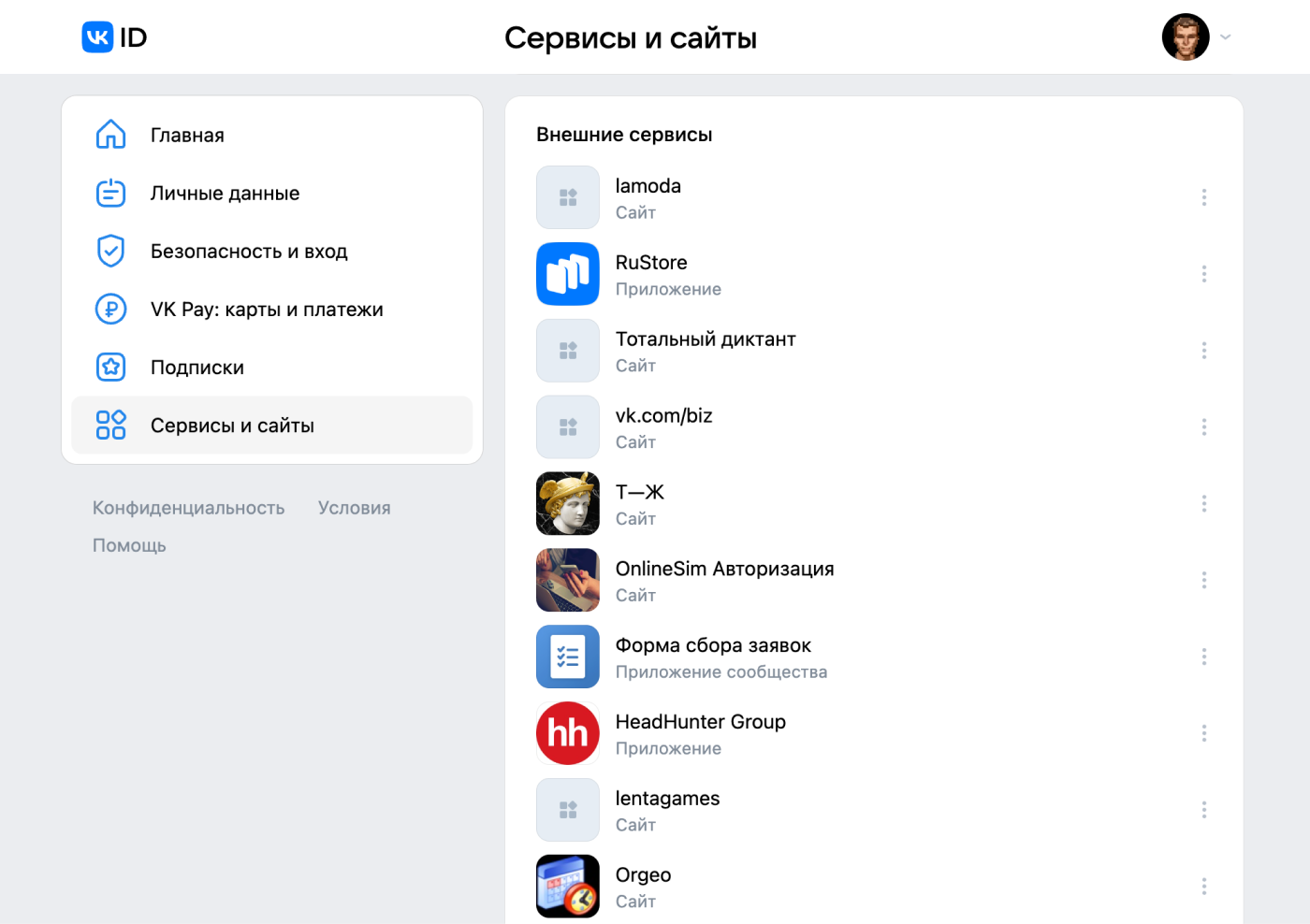
Скачайте архив с личными данными
«Вконтакте» позволяет выгрузить архив со всеми данными, которые соцсеть хранит о пользователе. Эта функция появилась в 2018 году для соответствия европейскому закону о защите персональных данных GDPR.
Вот какие данные есть в архиве «Вконтакте»:
- ссылки на фотографии, видео, музыку, закладки и файлы, загруженные в профиль;
- информация со страницы — аватарка, контакты, разделы «О себе», «Образование» и так далее;
- личная переписка, в том числе удаленные сообщения за последние несколько лет;
- список друзей и перечень подписок;
- ссылки на понравившиеся посты, заметки, фотографии, видео и товары;
- полученные подарки;
- установленные мини-приложения;
- сообщения со «стены»;
- обращения в поддержку соцсети;
- платежные данные;
- информация о действиях в соцсети — интересы для рекламы, сеансы авторизации и так далее;
- история изменений имени профиля, привязанного телефона и адреса электронной почты.
Чтобы запросить архив, перейдите на страницу «Защита данных» и нажмите на кнопку «Запросить архив». Сервис предложит выбрать, какие именно данные стоит выгрузить. Чем больше объем информации, тем больше времени уйдет на создание отчета.
Когда я попросил добавить историю оставленных комментариев, срок формирования архива моего профиля увеличился с трех часов до двух дней. В конце нажмите на «Отправить запрос» и укажите пароль от аккаунта.
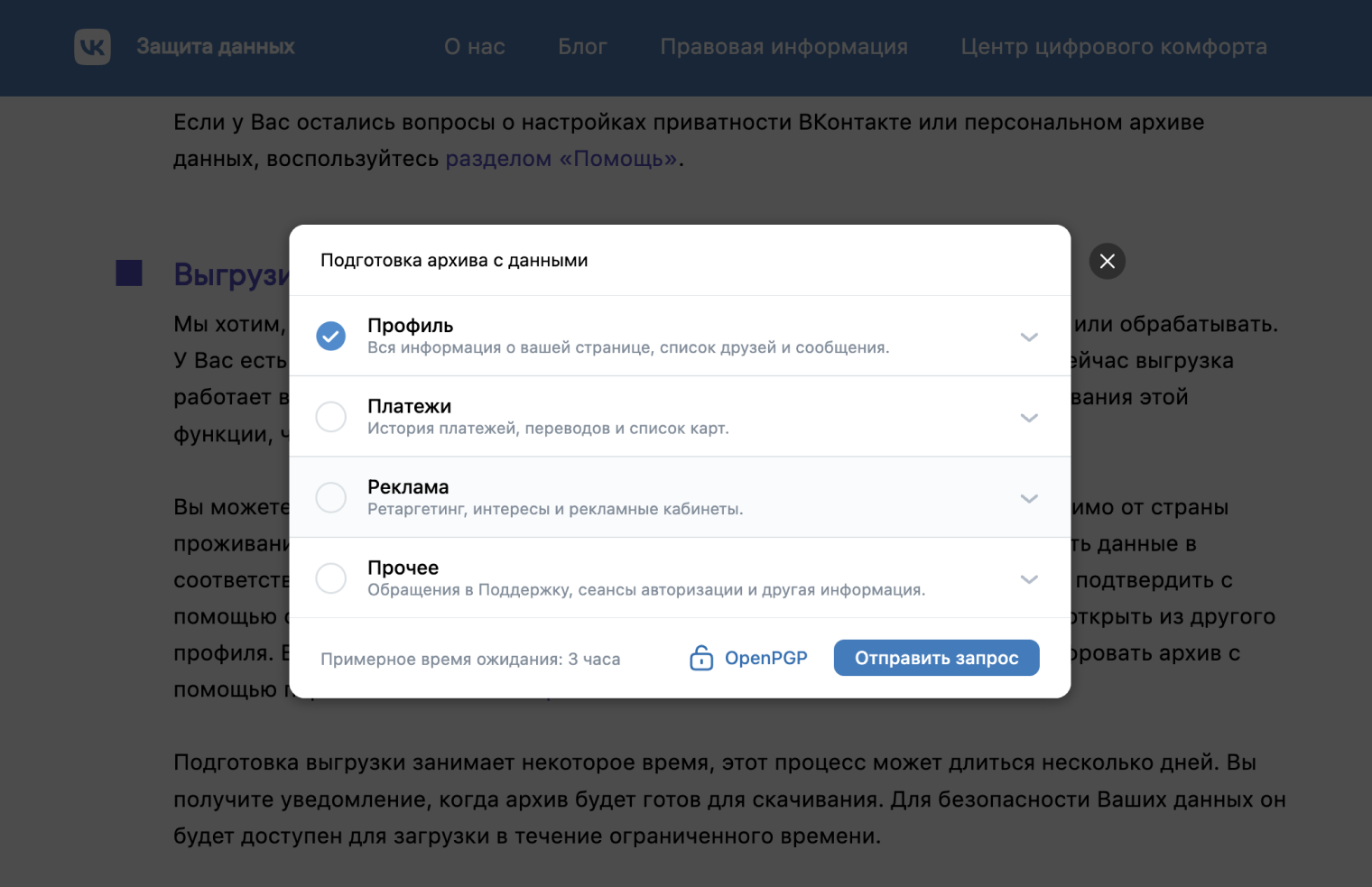
Как только отчет будет готов, «Вконтакте» пришлет ссылку на скачивание в сообщения профиля и на привязанную электронную почту. Ссылка действительна только одну неделю, после этого придется запрашивать новый архив.
Личный контент представлен в архиве в виде ссылок на каждую конкретную фотографию из хранилища VK. Соцсеть по умолчанию сжимает изображения, так что фото в оригинальном качестве найти не получится. Кроме того, по каждой ссылке придется переходить вручную и скачивать на компьютер нужные экземпляры.
Что делать, если нужно скачать только фотографии
В этом случае проще сделать все напрямую через интерфейс соцсети. Вот какие шаги:
- Перейдите на страницу личных фотоальбомов через браузер.
- Откройте нужный альбом.
- Нажмите на кнопку с тремя точками над фотографиями и выберите «Выбрать несколько».
- Нажмите на кнопку «Выбрать все» рядом.
- Выберите «Еще» → «Скачать».
- Дождитесь загрузки фотографий в память устройства.
- Повторите действия для остальных интересующих альбомов.
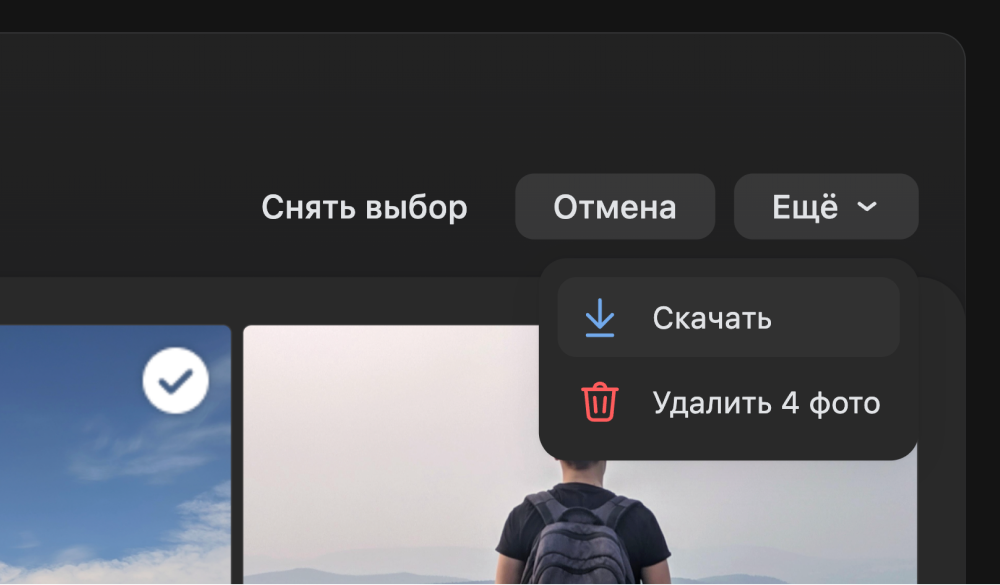
Удалите страницу «Вконтакте»
Функция удаления страницы доступна только в веб-версии. Через приложение уничтожить профиль нельзя, но можно открыть сайт в браузере смартфона и сделать все там.
Чтобы удалить профиль во «Вконтакте» с компьютера, перейдите в настройки аккаунта, при необходимости авторизуйтесь и в нижней части страницы нажмите «Удалить свой профиль». Сервис предложит указать причину закрытия профиля — просьбу можно проигнорировать.
Еще есть опция «Рассказать друзьям». В ленте у подписчиков появится пост от вашего лица с забавным текстом. Например, если выбрать вариант «У меня есть другая страница», сервис подставит текст «Когда-то я создал эту страницу для своей собаки, но теперь она сама зарегистрировалась». Опцию можно отключить.
Чтобы завершить процесс закрытия аккаунта, остается нажать кнопку «Удалить страницу».
Чтобы удалить профиль во «Вконтакте» со смартфона, перейдите в настройки аккаунта и в нижней части страницы нажмите на ссылку «Удалить свою страницу». Дальнейшие действия аналогичны процедуре для компьютера.
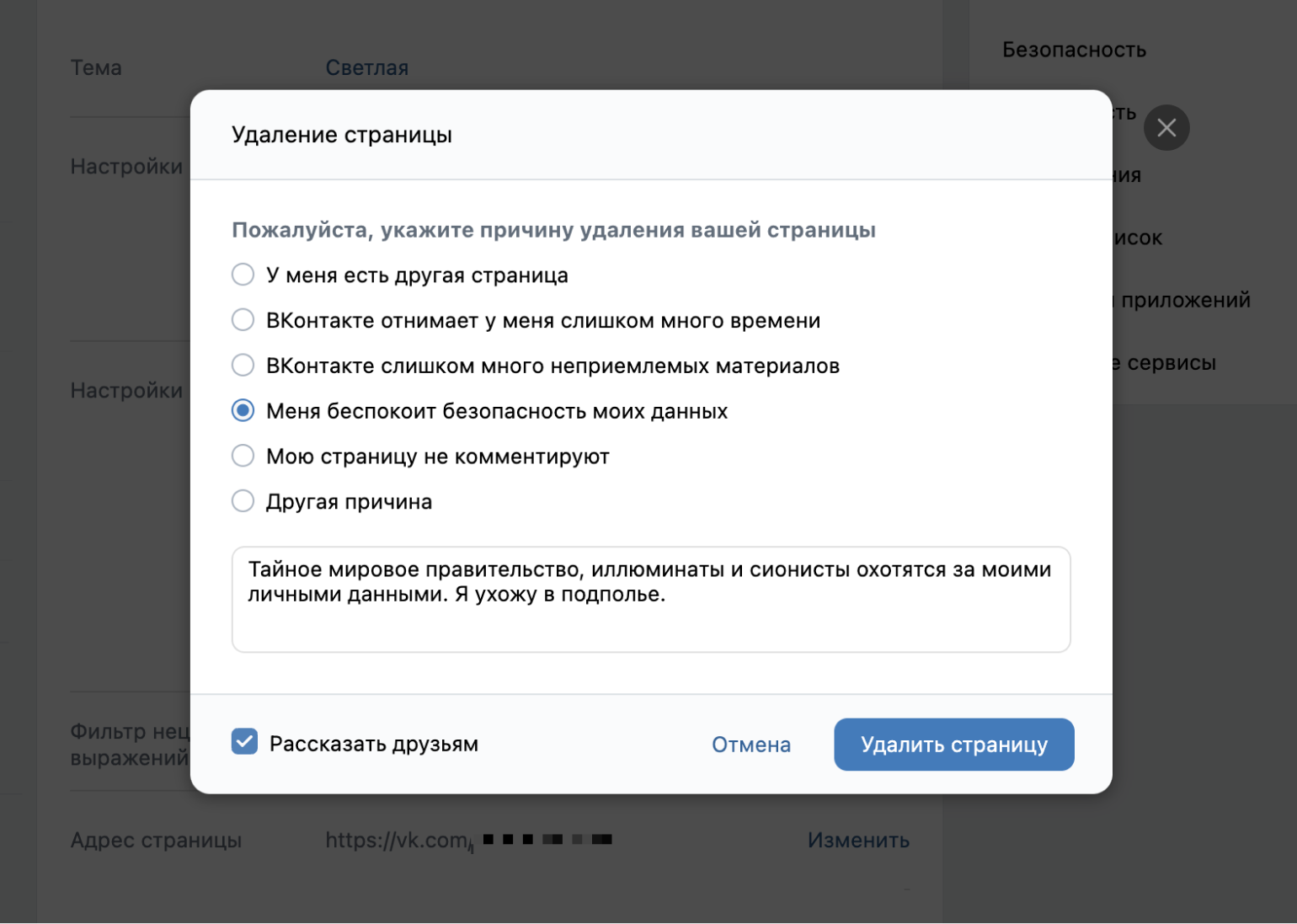
Другой вариант — удаление учетной записи VK ID. Вместе с ней исчезнет и профиль во «Вконтакте». Инструкция несложная:
- Перейдите в раздел «Безопасность и вход» личного кабинета VK ID.
- В нижней части страницы выберите «Удаление аккаунта VK ID».
- Сервис предупредит о последствиях процедуры. Чтобы подтвердить действие, нажмите кнопку «Удалить аккаунт».
Если решили восстановить страницу «Вконтакте»
Профиль не сразу удаляется безвозвратно. Отменить изменения можно в течение 210 дней, то есть примерно семи месяцев.
Вот как восстановить страницу:
- Откройте «Вконтакте». Если потребуется, авторизуйтесь с прежними логином и паролем.
- Нажмите на ссылку «Восстановить свою страницу» или на кнопку «Восстановить» — в зависимости от того, какой интерфейс перед вами.
- Подтвердите действие во всплывающем окне.
Страница вернется к состоянию до удаления: сохранятся все подписки, посты, история сообщений и права администратора в сообществах.
Что еще можно удалить или отключить:
Мы постим кружочки, красивые карточки и новости о технологиях и поп-культуре в нашем телеграм-канале. Подписывайтесь, там классно: @t_technocult